
【誰でも出来る】Podcast始めるならAnchorが圧倒的にオススメな理由
皆さん、こんにちは!shunGoです。
ハッピーな毎日をお過ごしでしょうか!?
さて、前回はこれからPodcastでの配信をお勧めする理由やメリット・デメリットについて話しました!!
いかがでしょうか?少しPodcastに興味を持つようになった方もいるのではないでしょうか?というか、いてくれたら私は嬉しいです笑 それだけで記事を書いた意味があったと思えるので!(ガチ)
まだ読んでいない人はぜひ👍↓↓
https://note.com/shungo2020/n/n23ff8e7e1ad3
ただ、興味を持ったのは良いものの、実際に始め方が分からなかったり、なんとなく難しそうな印象があるかもしれません。
そこで今回は、Podcastを始めようかな、試しに1つだけ配信してみようかな、なんて思ってる方のために完全無料・超簡単・超シンプルに配信できるお勧めのアプリをご紹介します!
これ、まじで簡単です。ビビります普通に。
前回の記事で「最初の投稿に1日かかりました」と言いましたが、あくまでそれは私側の責任であるので(笑)、これから紹介するアプリは使い方としてはかなり楽ちん!
そのアプリというのが、タイトルにも既に書いてありますが "Anchor" と呼ばれるアプリです。皆さんAnchorをご存知ですか?
実はAnchorはかなり若い企業で2015年創業の会社なんです!
5歳ですよ5歳!!24歳のお兄ちゃんはびっくり!(黙ります)
AnchorはPodcast制作・配信を事業とする企業であり、昨年には大手音楽ストリーミングサービスのSpotifyに買収されたことでも話題になりました。
そんなAnchorをなぜお勧めするのか?
結論から言うと・・・・・
①完全無料&録音から配信までの操作が鬼簡単(スマホ1台)
②Anchorに配信するだけで、自動で複数のプラットホームに配信
③簡単な音声編集も可能
④視聴回数や人数を細かく分析でき、マーケティングに最適
以上の4つの理由があるからです!!!
これから順に説明していきます。
①完全無料&録音から配信までの操作が鬼簡単
はい、これは紛れもない事実です。まず前提として無料です!!
また操作が簡単すぎて、試しに録音ボタンを押してから配信するまで画面を何回タッチすれば良いか数えてしまいました笑
その数なんと・・・・7回!!!!
もちろん、音声編集やコンテンツの紹介文などは省いていますが。
(そこが大事だろ!!という批判は受け付けません笑)
それにしてもめちゃくちゃ簡単じゃないですか??
Youtubeみたいに顔出しもする必要ないのでたとえパンツ一丁だろうが、スッピンだろうが、髪の毛ボッサボサだろうが、配信できるんですよね。(めっちゃ極端だけど本当なんですよ笑)なのでそういった準備も含めて簡単です。
iPhoneで録音から配信までの最短過程がこちら↓↓
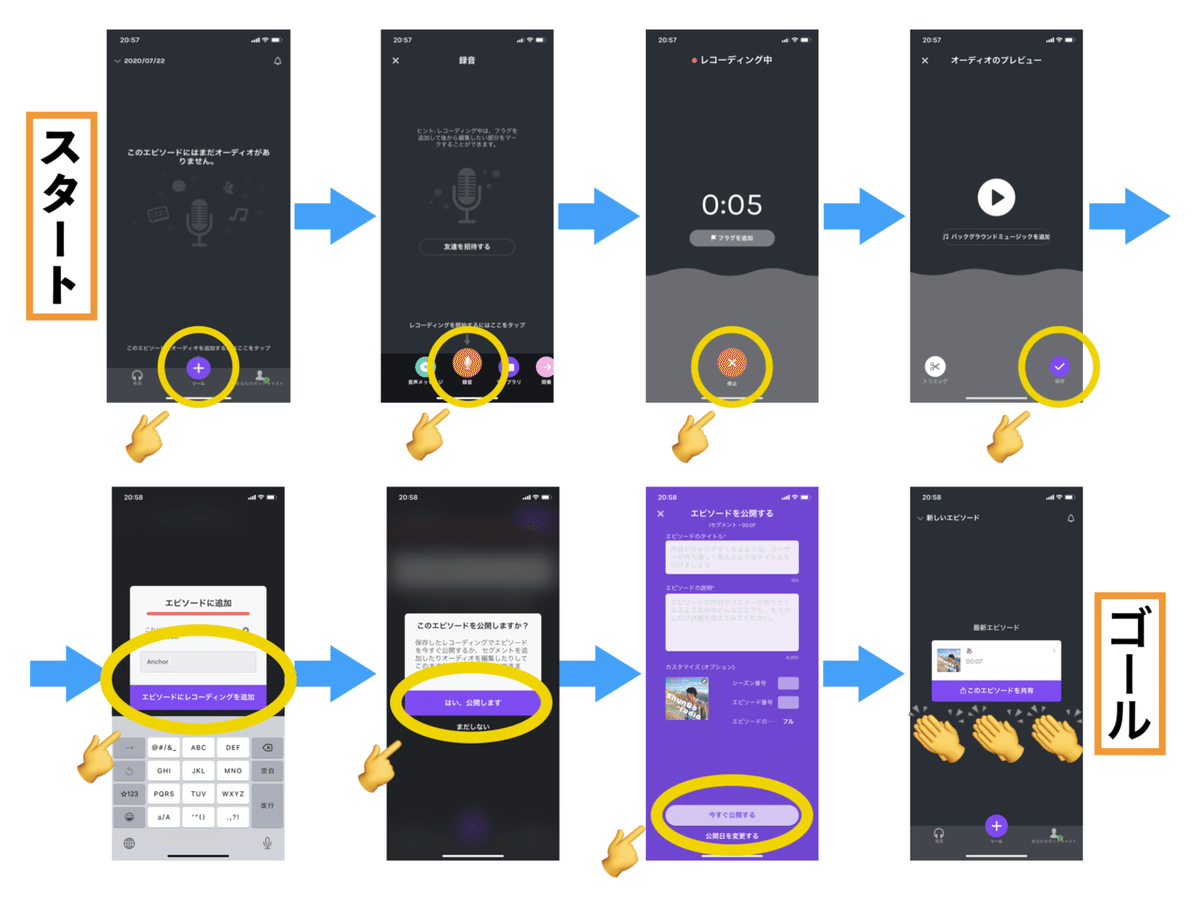
面倒くさがりな方にとっても、これは手を出せそうですよ?
②Anchorに配信すると、自動で複数のプラットホームに配信
これもまた、Anchorの大きな魅力のひとつです。
音声メディアにはいくつか種類があり、VoicyやSPOONといった音声配信サービスは基本的にそのアプリ内でコンテンツを配信するというスタイルですが、Podcastはインターネットを介して配信するスタイルであり、特にAnchorは最初のコンテンツをAnchor上で公開すると、その後は自動的にあなたのチャンネルの審査が行われ、審査に通ると複数のプラットホームに配信されるのです。
配信が開始されたら、Anchorからお知らせメールが届きます。↓↓

Anchorが自動的に配信してくれるプラットホームは、Apple podcasts、Google Podcasts、Spotify など主要なサービスを含めなんと10個も!!すごい!!
現在、私のPodcast "shunGo-radio" は以下の6つに加え最近Apple podcastsにも配信が開始されたので合計で7つとなりました。

これからPodcastを始め、なるべく多くの人に自分の配信を聴いてもらいたいという方にとって、余計な手間が省けてめちゃくちゃ効率的だと思います。
あ、そうそう、各プラットホームに配信されるタイミングはそれぞれ異なります。私の場合、Spotifyは約1週間、Apple podcastsは約1ヶ月かかったので結構ばらつきはありそうです笑
ちなみに私はApple podcastsになかなか配信されなかったので直接Anchorに問い合わせをしました笑笑 この場合の対処法については、今後記事を書こうと思います。
③簡単な音声編集も可能
Anchorは収録と配信だけでなく、音声編集もすることができます。
具体的には、BGM・トランジション・音声のカット機能などがあります。BGM・トランジションは結構バラエティ豊富で、様々なカテゴリーの中からコンテンツに合った曲調のものを選ぶことができます。
そして、BGMを入れるだけでグッとラジオ番組感が増すのでめっちゃテンション上がります!(^_^)
こんな簡単にラジオって出来るんだって感動しました笑笑
一方で、ノイズキャンセルや自分でお気に入りのテーマ曲を挿入したい場合、そのような機能は付いていないので、別の音声編集ソフトを利用したり、マイクなど良質な機材を利用する必要があります。
Anchorは音声データをアップロードすることも可能なので、ノイズ編集のために他のソフトを利用した後もそのデータを戻すことは可能です。
最初のうちはアプリ内の編集で良いかもしれませんが、少し慣れてくると編集に拘りたい欲が出てきて、音声編集ソフトに手を伸ばすようになる人も多いと思います。ちなみに私が現在使っているのはAudacityという無料の音声編集ソフトで、結構気に入っています笑
④視聴回数や人数を細かく分析でき、マーケティングに最適
これは、実際に使ってみてめっちゃ便利な機能だなと感銘を受けました。
Anchorでは自分でコンテンツを配信した後、そのコンテンツに関するデータが自動的に集まり、さらに分かりやすく可視化され、分析がめちゃくちゃしやすいです。
ざっとAnchorの分析機能でわかることを列挙すると・・・・・
・一定期間における再生回数の変動
・再生回数が多かったコンテンツ(エピソード)順に並べられる
・リスナーの国籍、年齢層、性別
・再生された内、各プラットホーム・デバイスが利用された割合

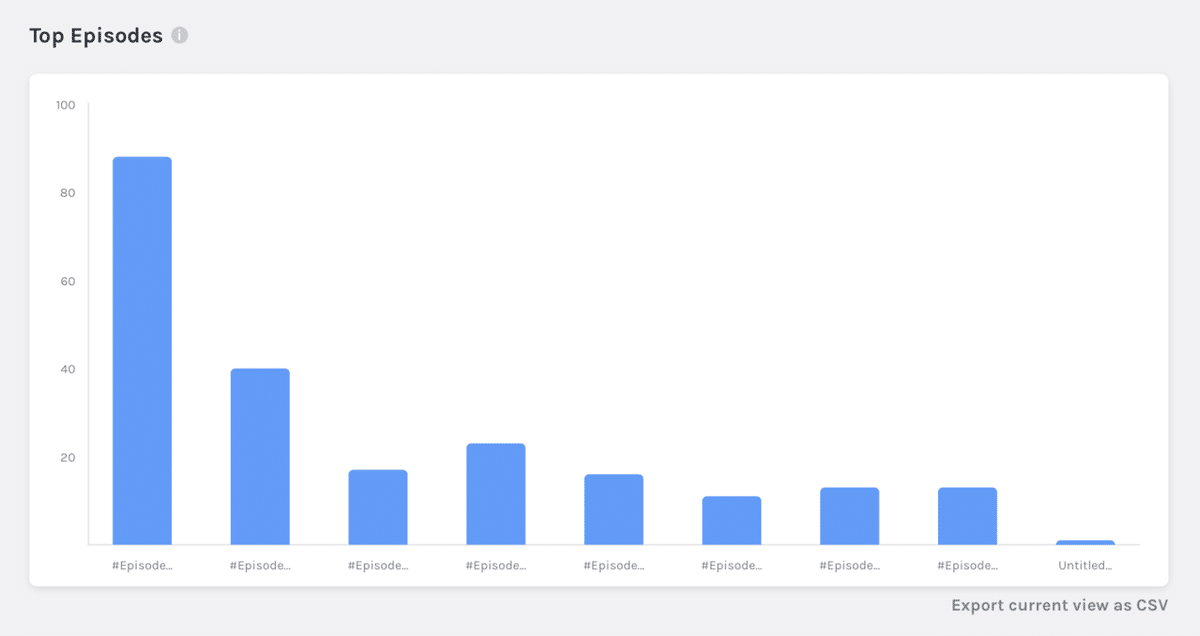



いやーーーーーー恥ずかしいーーー!!!!!
まだまだ私も初心者なので、こんな恥ずかしいデータを見せるのもかなり抵抗がありましたがこの方がより伝わるかなと思い載せました!
もっとこれから頑張ります!!!
でもこの機能、改めてすごくないですか??
これだけの情報が自動的に分かることのメリットとしては、リスナーが求めている話題やコンテンツが分かり、その後のコンテンツ制作に活かしやすいということ、また企業・個人がリスナーに商品の宣伝を行うことを考えた場合ターゲティングがしやすいことなどが挙げられます。
また個人的には、各プラットホームごとの再生の割合が分かるのは便利だなと思っています。なぜなら、他のSNSやブログで自分のPodcastをURLなど貼って紹介する場合、6つも7つも載せるのは手間的にも見た目的にも好ましくないですよね笑
そういった時にシェア率の高い2つくらいを抜粋してリンクを貼ることができるので便利なんじゃないかなと思いました。
というわけで、 今回はPodcastを始めるならAnchorがお勧めな4つの理由についてご紹介いたしました!!
いかがだったでしょうか?
いっても私もまだまだ新参者で、Podcast始めてから1ヶ月ほどしか経っていないので偉そうなことは到底言えませんが、1ヶ月でも多くの気づきや学びがあるのでめっちゃ楽しいです。
これからも随時noteでAnchorの具体的な使い方や、プラットホームに配信されない時の対処法、音声編集のことなどを共有していこうと思っています!
皆さんのはじめの一歩に繋がる記事であったら嬉しいです。
では、また!!!
この記事が気に入ったらサポートをしてみませんか?
